Technischer Support
Hier finden Sie die wichtigsten Punkte die Ihnen beim Anschluss Ihres PCs an die TV Geräte weiterhelfen sollten. Gerne stehen wir für weitere Auskünfte aber auch telefonisch zur Verfügung.
Teamviewer Quicksupport
Klicken Sie auf das Bild um TeamViewer QuickSupport herunterzulanden >>>
SYSTEMVORAUSSETZUNGEN

|
Systemvoraussetzungen für die Nutzung von Fitness Radio®+TV
(Stand: Juli
2013) |
|
| Audio: | Audio & Video: |
| Vista oder Windows 7 | Vista, Windows 7/8/10 |
| 1 Ghz Prozessor | 2 GHz Prozessor |
| ab 2 GB RAM | ab 4 GB RAM |
| ab 10 GB freier Speicherplatz | ab 80 GB freier Speicherplatz |
| Soundkarte | Soundkarte |
| 256 MB RAM Grafikkarte mit TV-Out | |
| Multizone erfordert zusätzlich: | |
|
Je Zone eine Soundkarte (auch USB Soundkarte möglich)
|
|
VERWENDEN VON KORREKTER HARDWARE

|
Vorraussetzung für
die TV-Einbindung ist ein HDMI Anschluss
(A). In
seltenen Fällen verfügt eine Grafikkarte auch direkt über einen Cinch Anschluss (B).
HDMIModerne Grafikkarten und TVs sind zwischenzeitlichen mit einem HDMI Anschluss ausgestattet. Dieser Anschluss bietet ihnen das bestmöglichste Signal. CinchManche Karten haben einen Chinch-Anschluss (siehe obige Abbildung B). Dieses ist häufig ein Composite Video Signal, indem Farbe und Synchronisations-Signal in ein Signal zusammengefügt werden. |
RICHTIGE VERKABELUNG ZUM FERNSEHER
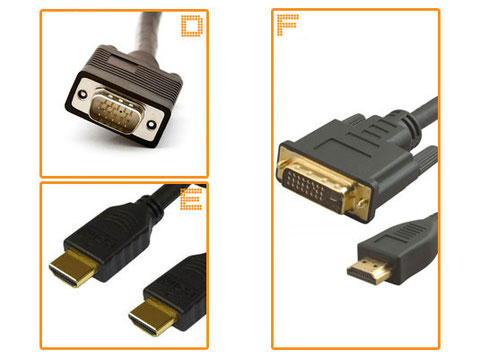
Verkabelung mit HDMI
Da HDMI die beste Qualität bietet ist es zu empfehlen, wenn die benötigten Verkabelung mit VGA (D-SUB)
Falls Sie keinen HDMI Anschluss haben, aber ihr Fernseher einen VGA-Eingang Verkabelung per DVI zu HDMI
In manchen Fällen hat die Grafikkarte keine HDMI ausgang, aber einen DVI Ausgang
Wurde der Computer nun mit dem Fernseher korrekt verbunden, dann muss nur |
TV-AKTIVIERUNG AM COMPUTER

|
|
So aktiveren Sie den TV unter Windows Vista

|
|
So aktiveren Sie den TV unter Windows 7

|
|
DIVERSE PROBLEMLÖSUNGEN


|
|
Mehr Umsatz mit eigenem Infotainment
Radiocity Infotainment GmbH, Wiesenweg 1, 6922 Wolfurt/Österreich, Telefon + 43 5574 821 605 info@fitnessradio.tv
Diese Webseite wurde mit Jimdo erstellt! Jetzt kostenlos registrieren auf https://de.jimdo.com

